fuse PEUGEOT 5008 2023 Manuel du propriétaire (in French)
[x] Cancel search | Manufacturer: PEUGEOT, Model Year: 2023, Model line: 5008, Model: PEUGEOT 5008 2023Pages: 292, PDF Size: 9.35 MB
Page 253 of 292
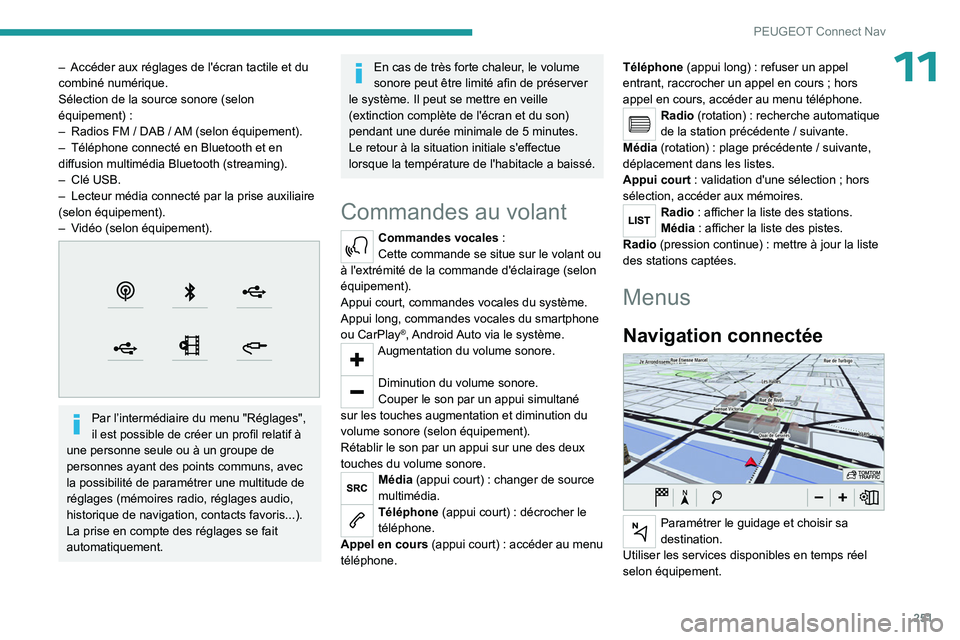
251
PEUGEOT Connect Nav
11– Accéder aux réglages de l'écran tactile et du
combiné numérique.
Sélection de la source sonore (selon
équipement)
:
–
Radios FM / DAB /
AM (selon équipement).
–
Téléphone connecté en Bluetooth et en
diffusion multimédia Bluetooth (streaming).
–
Clé USB.
–
Lecteur média connecté par la prise auxiliaire
(selon équipement).
–
V
idéo (selon équipement).
Par l’intermédiaire du menu "Réglages",
il est possible de créer un profil relatif à
une personne seule ou à un groupe de
personnes ayant des points communs, avec
la possibilité de paramétrer une multitude de
réglages (mémoires radio, réglages audio,
historique de navigation, contacts favoris...).
La prise en compte des réglages se fait
automatiquement.
En cas de très forte chaleur, le volume
sonore peut être limité afin de préserver
le système. Il peut se mettre en veille
(extinction complète de l'écran et du son)
pendant une durée minimale de 5 minutes.
Le retour à la situation initiale s'effectue
lorsque la température de l'habitacle a baissé.
Commandes au volant
Commandes vocales :
Cette commande se situe sur le volant ou
à l'extrémité de la commande d'éclairage (selon
équipement).
Appui court, commandes vocales du système.
Appui long, commandes vocales du smartphone
ou CarPlay
®, Android Auto via le système.Augmentation du volume sonore.
Diminution du volume sonore.
Couper le son par un appui simultané
sur les touches augmentation et diminution du
volume sonore (selon équipement).
Rétablir le son par un appui sur une des deux
touches du volume sonore.
Média (appui court) : changer de source
multimédia.
Téléphone (appui court) : décrocher le
téléphone.
Appel en cours (appui court)
: accéder au menu
téléphone. Téléphone
(appui long) : refuser un appel
entrant, raccrocher un appel en cours ; hors
appel en cours, accéder au menu téléphone.
Radio (rotation) : recherche automatique
de la station précédente / suivante.
Média (rotation)
: plage précédente / suivante,
déplacement dans les listes.
Appui court
: validation d'une sélection ; hors
sélection, accéder aux mémoires.
Radio : afficher la liste des stations.
Média : afficher la liste des pistes.
Radio (pression continue)
: mettre à jour la liste
des stations captées.
Menus
Navigation connectée
Paramétrer le guidage et choisir sa
destination.
Utiliser les services disponibles en temps réel
selon équipement.
Page 261 of 292
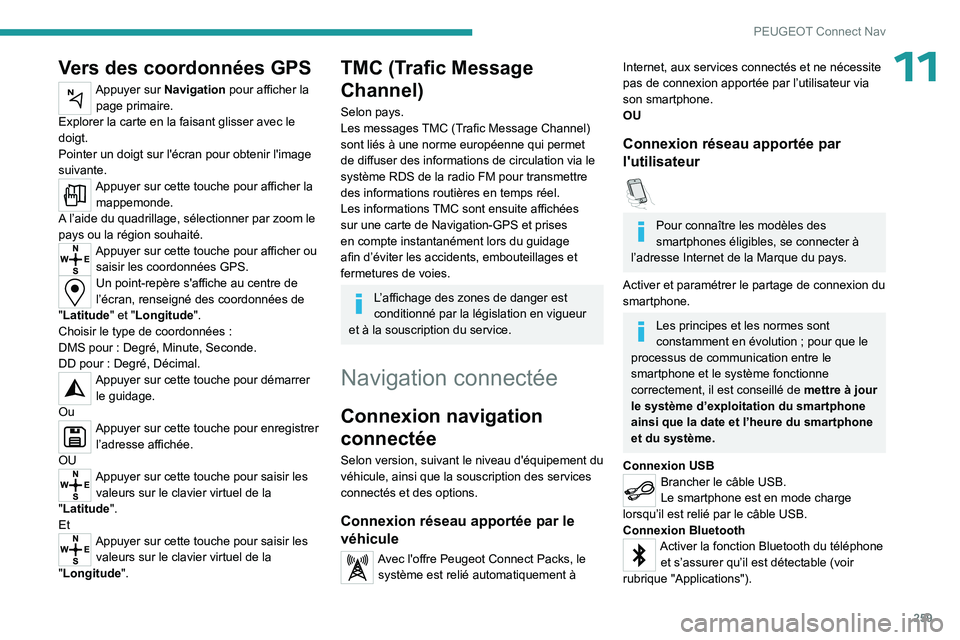
259
PEUGEOT Connect Nav
11Vers des coordonnées GPS
Appuyer sur Navigation pour afficher la page primaire.
Explorer la carte en la faisant glisser avec le
doigt.
Pointer un doigt sur l'écran pour obtenir l'image
suivante.
Appuyer sur cette touche pour afficher la mappemonde.
A l’aide du quadrillage, sélectionner par zoom le
pays ou la région souhaité.
Appuyer sur cette touche pour afficher ou saisir les coordonnées GPS.
Un point-repère s'affiche au centre de
l’écran, renseigné des coordonnées de
"Latitude" et "Longitude ".
Choisir le type de coordonnées
:
DMS pour
: Degré, Minute, Seconde.
DD pour
: Degré, Décimal.
Appuyer sur cette touche pour démarrer le guidage.
Ou
Appuyer sur cette touche pour enregistrer l’adresse affichée.
OU
Appuyer sur cette touche pour saisir les valeurs sur le clavier virtuel de la
"Latitude".
Et
Appuyer sur cette touche pour saisir les valeurs sur le clavier virtuel de la
"Longitude ".
TMC (Trafic Message
Channel)
Selon pays.
Les messages TMC (Trafic Message Channel)
sont liés à une norme européenne qui permet
de diffuser des informations de circulation via le
système RDS de la radio FM pour transmettre
des informations routières en temps réel.
Les informations TMC sont ensuite affichées
sur une carte de Navigation-GPS et prises
en compte instantanément lors du guidage
afin d’éviter les accidents, embouteillages et
fermetures de voies.
L’affichage des zones de danger est
conditionné par la législation en vigueur
et à la souscription du service.
Navigation connectée
Connexion navigation
connectée
Selon version, suivant le niveau d'équipement du
véhicule, ainsi que la souscription des services
connectés et des options.
Connexion réseau apportée par le
véhicule
Avec l'offre Peugeot Connect Packs, le système est relié automatiquement à
Internet, aux services connectés et ne nécessite
pas de connexion apportée par l’utilisateur via
son smartphone.
OU
Connexion réseau apportée par
l'utilisateur
Pour connaître les modèles des
smartphones éligibles, se connecter à
l’adresse Internet de la Marque du pays.
Activer et paramétrer le partage de connexion du
smartphone.
Les principes et les normes sont
constamment en évolution ; pour que le
processus de communication entre le
smartphone et le système fonctionne
correctement, il est conseillé de mettre à jour
le système d’exploitation du smartphone
ainsi que la date et l’heure du smartphone
et du système.
Connexion USB
Brancher le câble USB.
Le smartphone est en mode charge
lorsqu’il est relié par le câble USB.
Connexion Bluetooth
Activer la fonction Bluetooth du téléphone et s’assurer qu’il est détectable (voir
rubrique "Applications").
Page 262 of 292
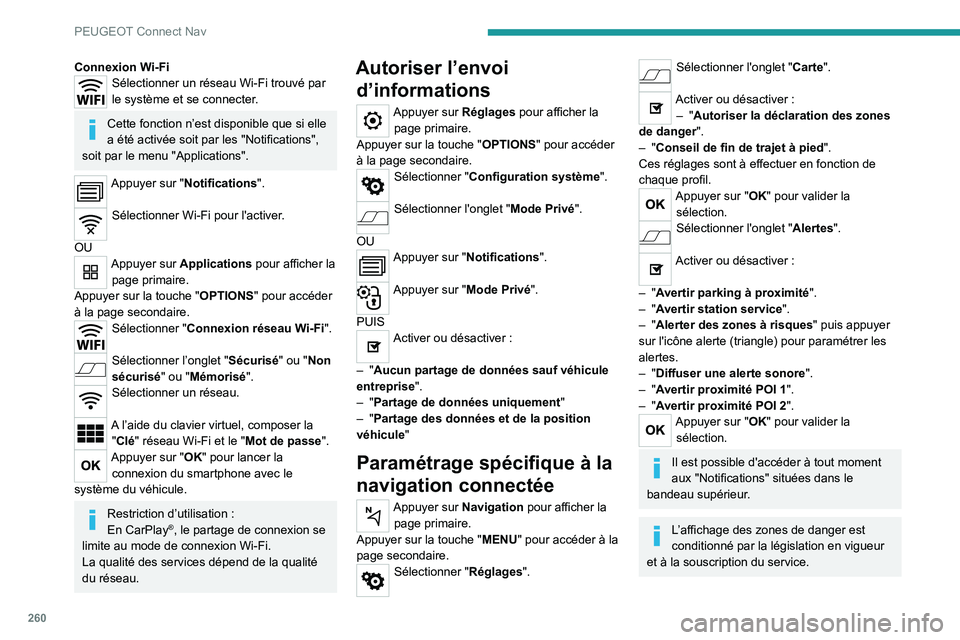
260
PEUGEOT Connect Nav
Connexion Wi-FiSélectionner un réseau Wi-Fi trouvé par
le système et se connecter.
Cette fonction n’est disponible que si elle
a été activée soit par les "Notifications",
soit par le menu "Applications".
Appuyer sur "Notifications".
Sélectionner Wi-Fi pour l'activer.
OU
Appuyer sur Applications pour afficher la page primaire.
Appuyer sur la touche " OPTIONS" pour accéder
à la page secondaire.
Sélectionner "Connexion réseau Wi-Fi ".
Sélectionner l’onglet "Sécurisé" ou "Non
sécurisé" ou "Mémorisé".
Sélectionner un réseau.
A l’aide du clavier virtuel, composer la
"Clé" réseau Wi-Fi et le "Mot de passe".
Appuyer sur "OK" pour lancer la connexion du smartphone avec le
système du véhicule.
Restriction d’utilisation :
En CarPlay®, le partage de connexion se
limite au mode de connexion Wi-Fi.
La qualité des services dépend de la qualité
du réseau.
Autoriser l’envoi d’informations
Appuyer sur Réglages pour afficher la
page primaire.
Appuyer sur la touche " OPTIONS" pour accéder
à la page secondaire.
Sélectionner "Configuration système".
Sélectionner l'onglet "Mode Privé".
OU
Appuyer sur "Notifications".
Appuyer sur "Mode Privé".
PUIS
Activer ou désactiver :
–
"Aucun partage de données sauf véhicule
entreprise".
–
"Partage de données uniquement "
–
"Partage des données et de la position
véhicule"
Paramétrage spécifique à la
navigation connectée
Appuyer sur Navigation pour afficher la page primaire.
Appuyer sur la touche " MENU" pour accéder à la
page secondaire.
Sélectionner "Réglages".
Sélectionner l'onglet "Carte".
Activer ou désactiver :
– "Autoriser la déclaration des zones
de danger".
–
"Conseil de fin de trajet à pied ".
Ces réglages sont à effectuer en fonction de
chaque profil.
Appuyer sur "OK" pour valider la sélection.
Sélectionner l'onglet "Alertes".
Activer ou désactiver :
–
"Avertir parking à proximité".
–
"Avertir station service ".
–
"Alerter des zones à risques" puis appuyer
sur l'icône alerte (triangle) pour paramétrer les
alertes.
–
"Diffuser une alerte sonore".
–
"Avertir proximité POI 1".
–
"Avertir proximité POI 2".
Appuyer sur "OK" pour valider la sélection.
Il est possible d'accéder à tout moment
aux "Notifications" situées dans le
bandeau supérieur.
L’affichage des zones de danger est
conditionné par la législation en vigueur
et à la souscription du service.
Page 263 of 292
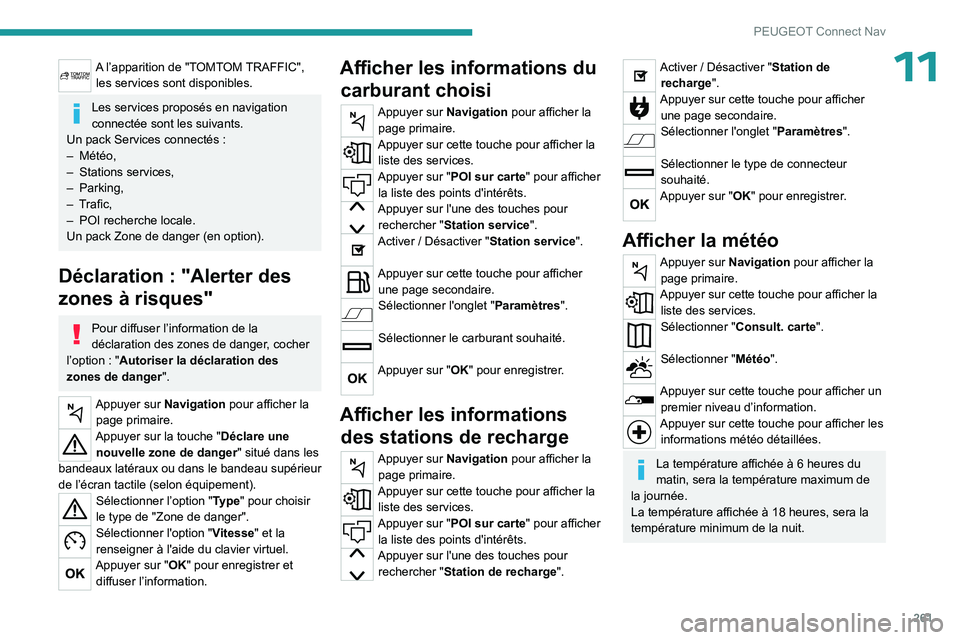
261
PEUGEOT Connect Nav
11A l’apparition de "TOMTOM TRAFFIC", les services sont disponibles.
Les services proposés en navigation
connectée sont les suivants.
Un pack Services connectés
:
–
Météo,
–
Stations services,
–
Parking,
–
T
rafic,
–
POI recherche locale.
Un pack Zone de danger (en option).
Déclaration : "Alerter des
zones à risques"
Pour diffuser l’information de la
déclaration des zones de danger, cocher
l’option
: "Autoriser la déclaration des
zones de danger".
Appuyer sur Navigation pour afficher la page primaire.
Appuyer sur la touche "Déclare une nouvelle zone de danger " situé dans les
bandeaux latéraux ou dans le bandeau supérieur
de l’écran tactile (selon équipement).
Sélectionner l’option "Type" pour choisir
le type de "Zone de danger".
Sélectionner l'option "Vitesse" et la
renseigner à l'aide du clavier virtuel.
Appuyer sur "OK" pour enregistrer et diffuser l’information.
Afficher les informations du carburant choisi
Appuyer sur Navigation pour afficher la
page primaire.
Appuyer sur cette touche pour afficher la liste des services.
Appuyer sur "POI sur carte" pour afficher la liste des points d'intérêts.
Appuyer sur l'une des touches pour rechercher " Station service".
Activer / Désactiver "Station service".
Appuyer sur cette touche pour afficher
une page secondaire.
Sélectionner l'onglet "Paramètres ".
Sélectionner le carburant souhaité.
Appuyer sur "OK" pour enregistrer.
Afficher les informations
des stations de recharge
Appuyer sur Navigation pour afficher la
page primaire.
Appuyer sur cette touche pour afficher la liste des services.
Appuyer sur "POI sur carte" pour afficher la liste des points d'intérêts.
Appuyer sur l'une des touches pour rechercher " Station de recharge".
Activer / Désactiver "Station de
recharge ".
Appuyer sur cette touche pour afficher
une page secondaire.
Sélectionner l'onglet "Paramètres ".
Sélectionner le type de connecteur
souhaité.
Appuyer sur "OK" pour enregistrer.
Afficher la météo
Appuyer sur Navigation pour afficher la
page primaire.
Appuyer sur cette touche pour afficher la liste des services.
Sélectionner "Consult. carte".
Sélectionner "Météo".
Appuyer sur cette touche pour afficher un premier niveau d’information.
Appuyer sur cette touche pour afficher les informations météo détaillées.
La température affichée à 6 heures du
matin, sera la température maximum de
la journée.
La température affichée à 18 heures, sera la
température minimum de la nuit.
Page 267 of 292

265
PEUGEOT Connect Nav
11(se reporter à la rubrique correspondante)
Appuyer sur "Mémoire".
Faire un appui long sur l’une des touches
pour mémoriser la station.
Changer de bande
Appuyer sur Radio Media pour afficher la page primaire.
Pour changer de bande, appuyer sur "Bande …"
affiché en haut à droite de l'écran.
Activer / Désactiver le RDS
Le RDS, si activé, permet de continuer à écouter
une même station grâce au suivi de fréquence.
Appuyer sur Radio Media pour afficher la page primaire.
Appuyer sur la touche " OPTIONS" pour accéder
à la page secondaire.
Sélectionner "Réglages Radio".
Sélectionner " Général".
Activer / Désactiver "Suivi de station ".
Appuyer sur "OK" pour valider.
Le suivi de station RDS n'est pas assuré
sur tout le pays, les stations de radio ne
couvrant pas 100
% du territoire. Cela
explique la perte de réception de station lors
d'un trajet.
Afficher les informations textes
La fonction "Radio Texte" permet d’afficher des
informations, transmises par la station radio,
relative à l'émission de la station ou la chanson
en cours d'écoute.
Appuyer sur Radio Media pour afficher la
page primaire.
Appuyer sur la touche " OPTIONS" pour accéder
à la page secondaire.
Sélectionner "Réglages Radio".
Sélectionner " Général".
Activer / Désactiver "Affichage radio
texte".
Appuyer sur "OK" pour valider.
Écouter les messages TA
La fonction TA (Trafic Announcement) rend
prioritaire l'écoute des messages d'alerte
TA. Pour être active, cette fonction nécessite
la réception correcte d'une station de radio
émettant ce type de message. Dès l'émission
d’une info trafic, le média en cours s'interrompt
automatiquement pour diffuser le message TA.
L'écoute normale du média reprend dès la fin de
l'émission du message.
Sélectionner " Annonces".
Activer / Désactiver "Annonce trafic".
Appuyer sur "OK" pour valider.
Radio DAB (Digital Audio
Broadcasting)
Radio Numérique Terrestre
La radio numérique permet une écoute de
qualité supérieure.
Les différents "multiplex/ensemble" proposent un
choix de radios rangées par ordre alphabétique.
Appuyer sur Radio Media pour afficher la
page primaire.
Appuyer sur "Bande …" en haut à droite de
l'écran pour afficher la bande " DAB".
Suivi DAB-FM
Le "DAB" ne couvre pas 100 % du territoire.
Lorsque la qualité du signal numérique est
dégradée, le "Suivi auto DAB-FM" permet
de continuer à écouter une même station,
en basculant automatiquement sur la radio
analogique "FM" correspondante (si elle existe).
Appuyer sur Radio Media pour afficher la page primaire.
Appuyer sur la touche " OPTIONS" pour accéder
à la page secondaire.
Sélectionner "Réglages Radio".
Sélectionner " Général".
Page 271 of 292
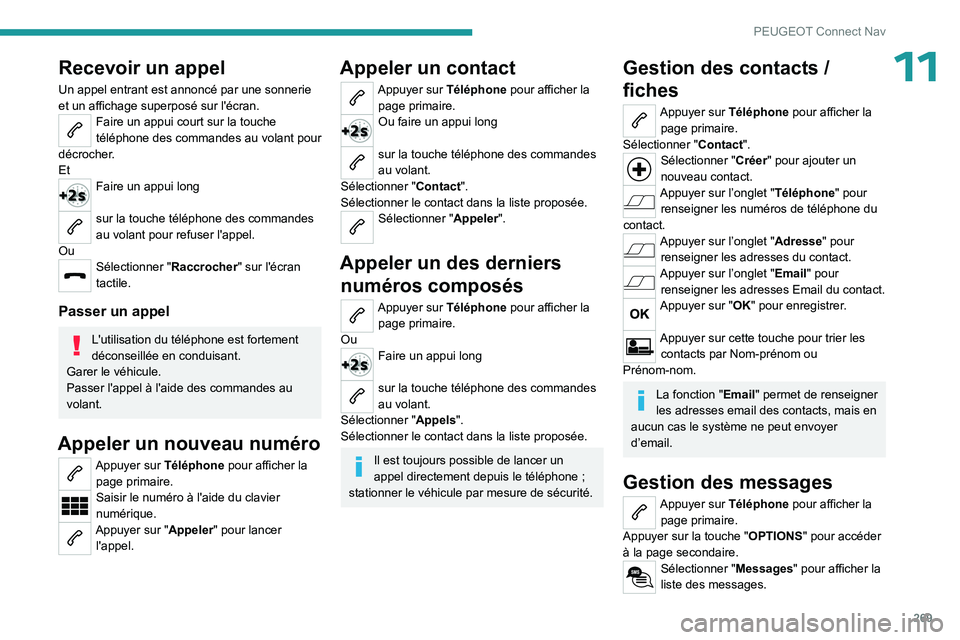
269
PEUGEOT Connect Nav
11Recevoir un appel
Un appel entrant est annoncé par une sonnerie
et un affichage superposé sur l'écran.
Faire un appui court sur la touche
téléphone des commandes au volant pour
décrocher.
Et
Faire un appui long
sur la touche téléphone des commandes
au volant pour refuser l'appel.
Ou
Sélectionner "Raccrocher " sur l'écran
tactile.
Passer un appel
L'utilisation du téléphone est fortement
déconseillée en conduisant.
Garer le véhicule.
Passer l'appel à l'aide des commandes au
volant.
Appeler un nouveau numéro
Appuyer sur Téléphone pour afficher la page primaire.
Saisir le numéro à l'aide du clavier
numérique.
Appuyer sur "Appeler" pour lancer l'appel.
Appeler un contact
Appuyer sur Téléphone pour afficher la page primaire.
Ou faire un appui long
sur la touche téléphone des commandes
au volant.
Sélectionner " Contact".
Sélectionner le contact dans la liste proposée.
Sélectionner "Appeler".
Appeler un des derniers numéros composés
Appuyer sur Téléphone pour afficher la
page primaire.
Ou
Faire un appui long
sur la touche téléphone des commandes
au volant.
Sélectionner " Appels".
Sélectionner le contact dans la liste proposée.
Il est toujours possible de lancer un
appel directement depuis le téléphone ;
stationner le véhicule par mesure de sécurité.
Gestion des contacts /
fiches
Appuyer sur Téléphone pour afficher la page primaire.
Sélectionner " Contact".
Sélectionner "Créer " pour ajouter un
nouveau contact.
Appuyer sur l’onglet "Téléphone" pour renseigner les numéros de téléphone du
contact.
Appuyer sur l’onglet "Adresse " pour
renseigner les adresses du contact.
Appuyer sur l’onglet "Email" pour renseigner les adresses Email du contact.
Appuyer sur "OK" pour enregistrer.
Appuyer sur cette touche pour trier les contacts par Nom-prénom ou
Prénom-nom.
La fonction "Email" permet de renseigner
les adresses email des contacts, mais en
aucun cas le système ne peut envoyer
d’email.
Gestion des messages
Appuyer sur Téléphone pour afficher la page primaire.
Appuyer sur la touche " OPTIONS" pour accéder
à la page secondaire.
Sélectionner "Messages " pour afficher la
liste des messages.
Page 274 of 292
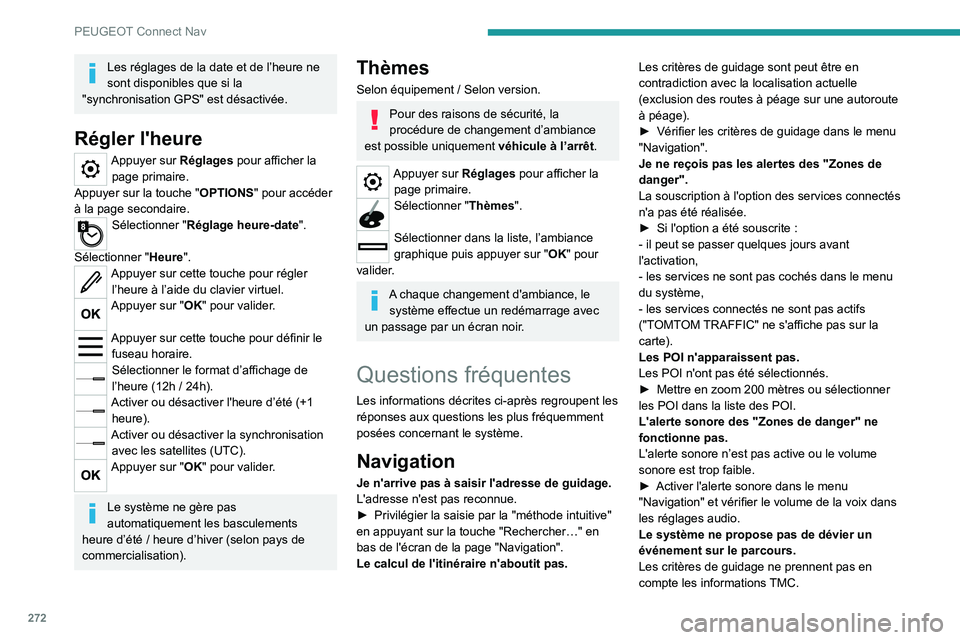
272
PEUGEOT Connect Nav
Les réglages de la date et de l’heure ne
sont disponibles que si la
"synchronisation GPS" est désactivée.
Régler l'heure
Appuyer sur Réglages pour afficher la page primaire.
Appuyer sur la touche " OPTIONS" pour accéder
à la page secondaire.
Sélectionner "Réglage heure-date".
Sélectionner " Heure".
Appuyer sur cette touche pour régler
l’heure à l’aide du clavier virtuel.
Appuyer sur "OK" pour valider.
Appuyer sur cette touche pour définir le fuseau horaire.
Sélectionner le format d’affichage de
l’heure (12h / 24h).
Activer ou désactiver l'heure d’été (+1 heure).
Activer ou désactiver la synchronisation avec les satellites (UTC).
Appuyer sur "OK" pour valider.
Le système ne gère pas
automatiquement les basculements
heure d’été / heure d’hiver (selon pays de
commercialisation).
Thèmes
Selon équipement / Selon version.
Pour des raisons de sécurité, la
procédure de changement d’ambiance
est possible uniquement véhicule à l’arrêt.
Appuyer sur Réglages pour afficher la
page primaire.
Sélectionner "Thèmes".
Sélectionner dans la liste, l’ambiance
graphique puis appuyer sur " OK" pour
valider.
A chaque changement d'ambiance, le système effectue un redémarrage avec
un passage par un écran noir.
Questions fréquentes
Les informations décrites ci-après regroupent les
réponses aux questions les plus fréquemment
posées concernant le système.
Navigation
Je n'arrive pas à saisir l'adresse de guidage.
L'adresse n'est pas reconnue.
►
Privilégier la saisie par la "méthode intuitive"
en appuyant sur la touche "Rechercher…" en
bas de l'écran de la page "Navigation".
Le calcul de l'itinéraire n'aboutit pas. Les critères de guidage sont peut être en
contradiction avec la localisation actuelle
(exclusion des routes à péage sur une autoroute
à péage).
►
Vérifier les critères de guidage dans le menu
"Navigation".
Je ne reçois pas les alertes des "Zones de
danger".
La souscription à l'option des services connectés
n'a pas été réalisée.
►
Si l'option a été souscrite :
- il peut se passer quelques jours avant
l'activation,
- les services ne sont pas cochés dans le menu
du système,
- les services connectés ne sont pas actifs
("T
OMTOM TRAFFIC" ne s'affiche pas sur la
carte).
Les POI n'apparaissent pas.
Les POI n'ont pas été sélectionnés.
►
Mettre en zoom 200 mètres ou sélectionner
les POI dans la liste des POI.
L'alerte sonore des "Zones de danger" ne
fonctionne pas.
L'alerte sonore n’est pas active ou le volume
sonore est trop faible.
►
Activer l'alerte sonore dans le menu
"Navigation" et vérifier le volume de la voix dans
les réglages audio.
Le système ne propose pas de dévier un
événement sur le parcours.
Les critères de guidage ne prennent pas en
compte les informations
TMC.